PowerShell 스크립팅을 시작하려면 적절한 도구가 필요하며, Visual Studio Code(VS Code)는 PowerShell 개발에 가장 적합한 편집기 중 하나입니다.
이 자습서에서는 PowerShell을 위해 특별히 설정하고 다운로드하는 방법, 터미널 구성, 필수 확장 프로그램 설치, 그리고 VS Code의 강력한 기능 중 일부를 탐색하는 과정을 안내합니다.
따라오면 최종적으로 PowerShell 스크립팅을 위한 완전히 구성된 환경을 갖추게 될 것입니다.
VS Code 다운로드 및 설치
진지하게 일을 시작하고 싶지만, 먼저 VS Code 편집기를 다운로드해야 합니다.
VS Code를 다운로드하고 설치하려면:
1. 좋아하는 검색 엔진에서 VS Code를 찾아 오른쪽 상단의 다운로드 링크를 클릭합니다.
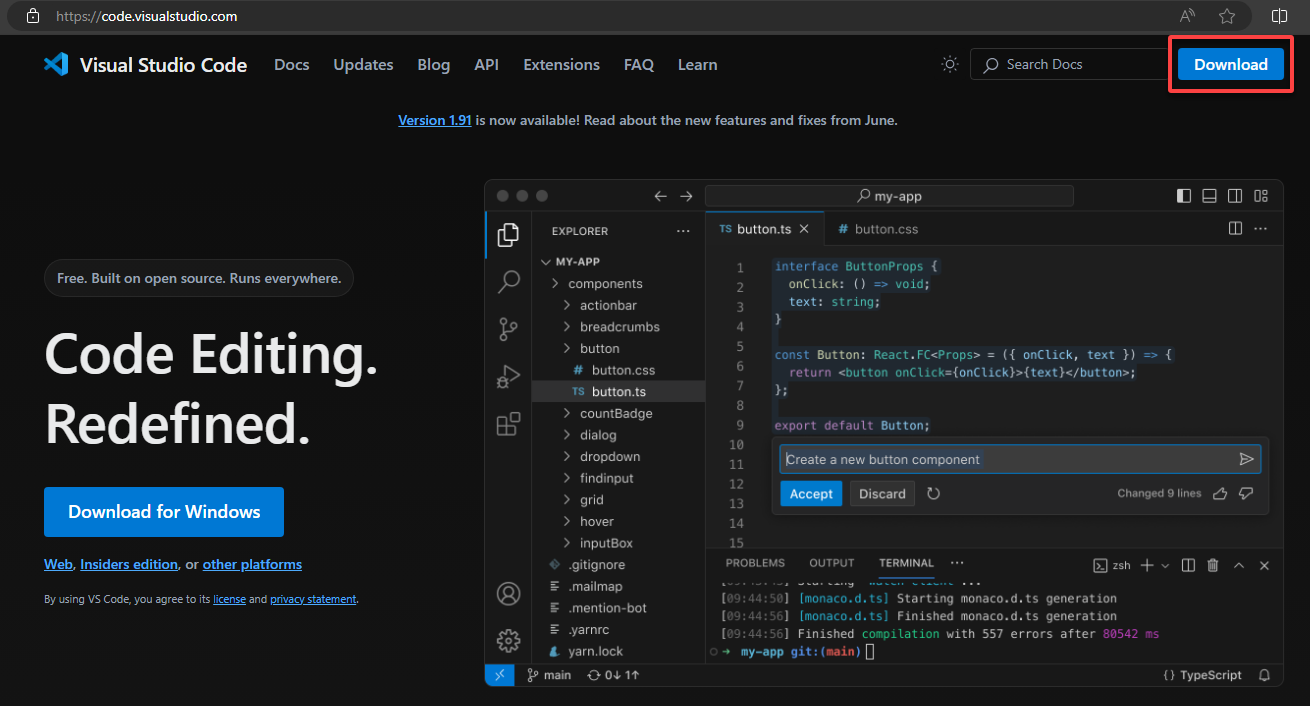
2. 운영 체제와 아키텍처(x64 또는 Arm64)를 선택하고 다운로드가 완료될 때까지 기다립니다.
여기에서 선택한 것은 Windows x64 시스템 설치 파일입니다. 이 옵션을 선택하면 나중에 다른 사용자 계정을 사용할 때 프로필에 대해 걱정할 필요가 없습니다.

3. 다운로드가 완료되면 설치를 시작하고 VS Code를 실행합니다.
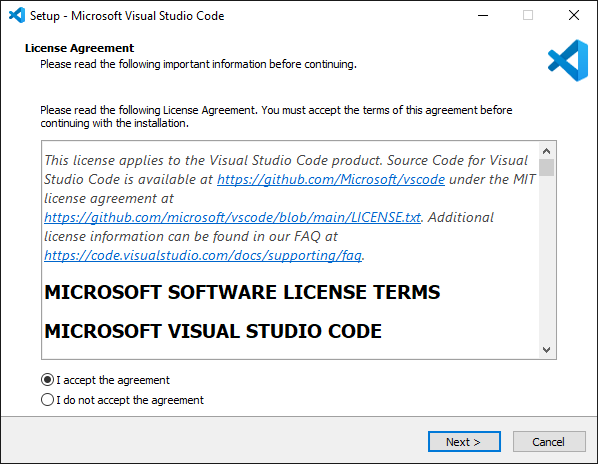
이제 VS Code가 있고 PowerShell 개발을 위해 설정할 준비가 되었습니다.
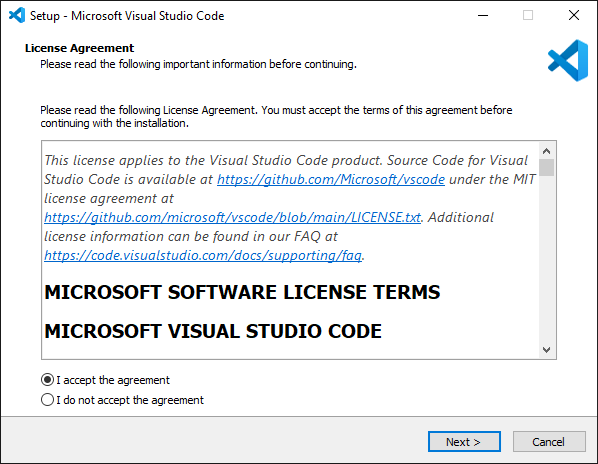
PowerShell을 위해 VS Code 구성하기
VS Code의 기본 화면 크기는 대부분의 사람들에게 적합하지만, 원하는대로 VS Code의 화면을 조금 더 크게 만들 수 있습니다.
VS Code에서 길을 잃기 전에 먼저 사용자 인터페이스에 익숙해지는 것이 좋습니다.
1. 전체 창을 더 크게 또는 작게 만들 필요가 있다면 Ctrl+=와 Ctrl+-를 눌러 확대 및 축소하세요.
그게 더 낫습니다!
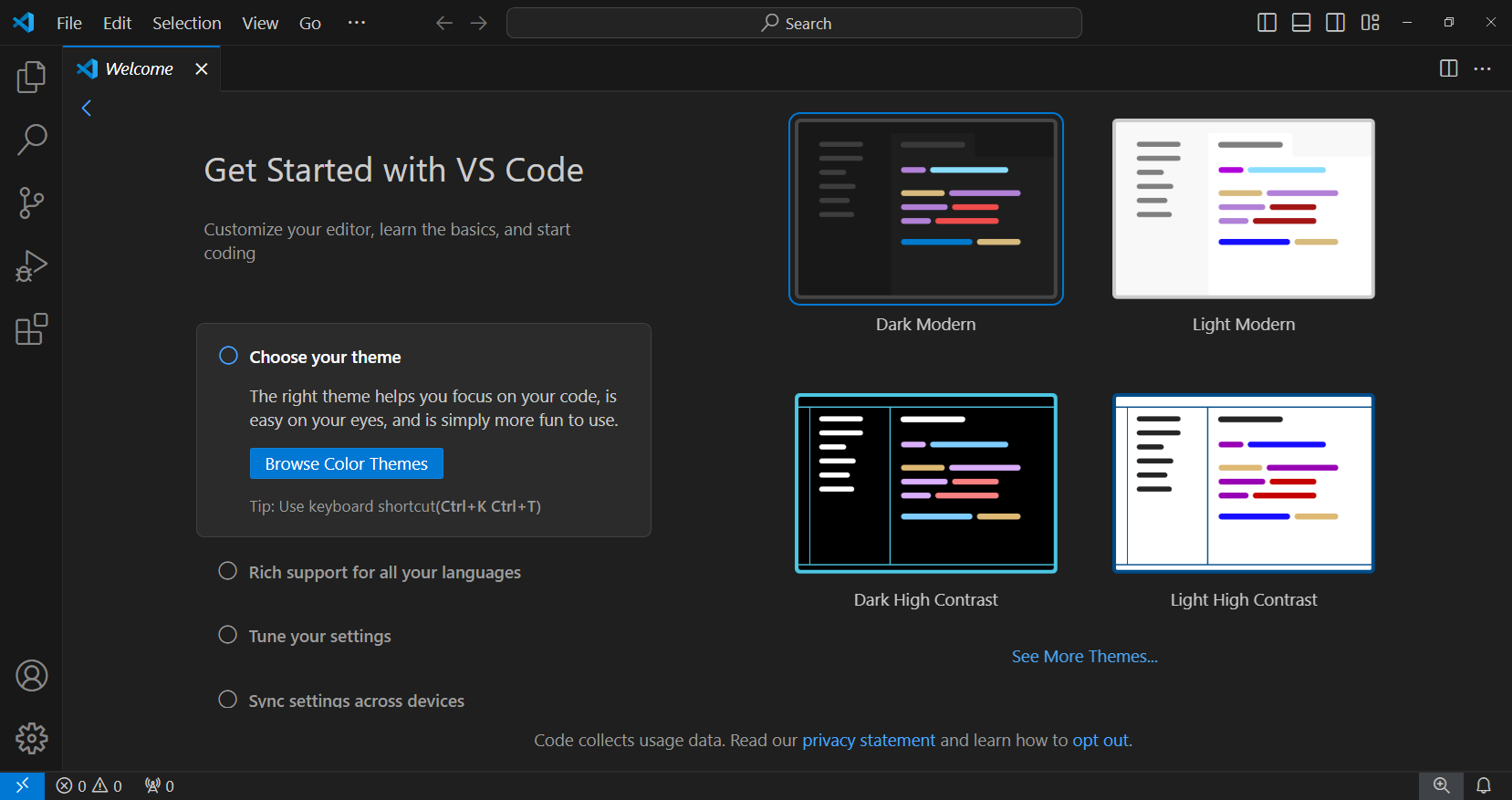
2. 이제 Ctrl+N을 눌러 새 탭을 생성하면 VS Code가 우리가 어떤 언어로 작업하고 있는지 알고 싶어합니다.
VS Code는 일반적으로 이를 자동으로 감지하지만, 편집기 창에 코드가 없기 때문에 알지 못합니다.
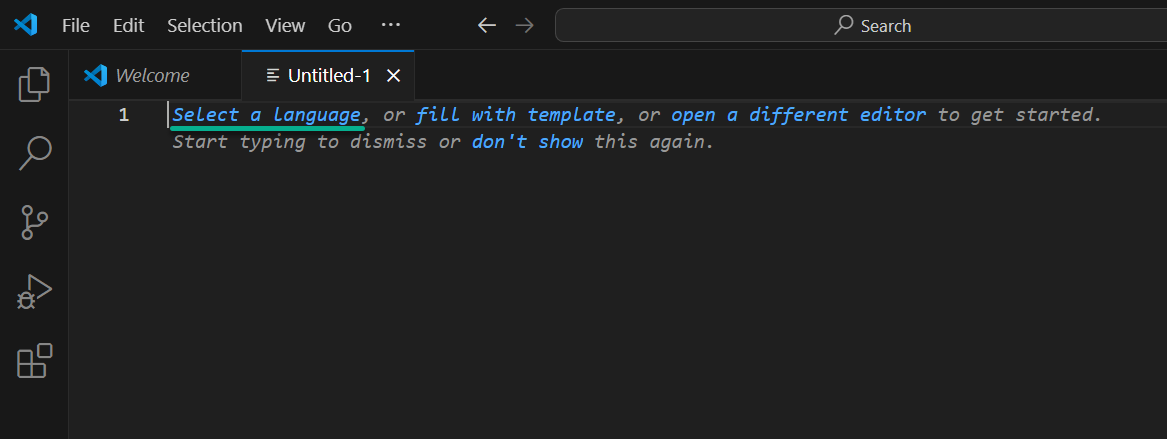
3. 거기에 PowerShell 코드를 입력하세요.
Get-Service -Name 'wuauserv'
아무것도 변하지 않았다는 것을 눈치채셨나요? 왜일까요? VS Code는 이 코드를 일반 텍스트로 처리하고 아직 PowerShell 코드를 이해하지 못하기 때문입니다. 이를 변경해 봅시다.
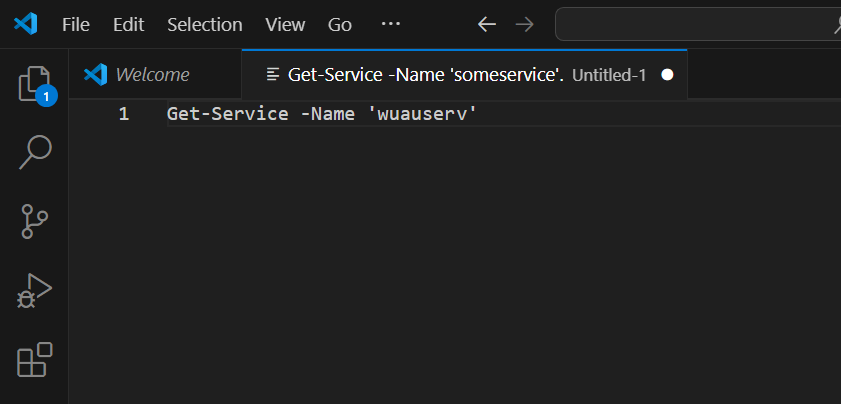
4. 활동 표시줄(왼쪽 끝)에 있는 확장 아이콘을 클릭하고 PowerShell을 검색하여 확장을 설치하세요.
VS Code에는 거의 모든 것에 대한 수백 개의 확장이 있음을 알 수 있습니다.
설치 버튼을 클릭하고 몇 초 기다리면 확장이 설치될 것입니다.
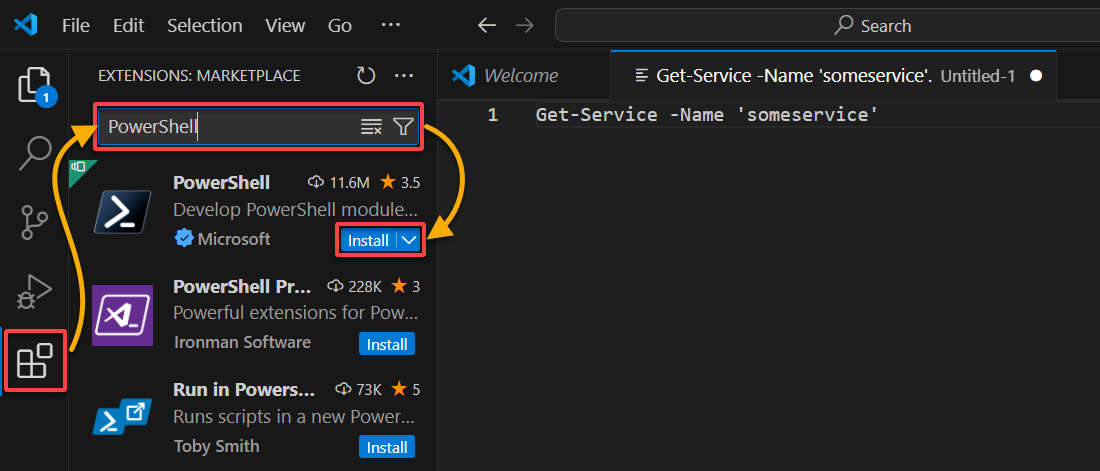
VS Code 기능 탐색
확장이 설치되면 PowerShell 개발을 위한 VS Code 기능을 탐색할 수 있습니다. 다룰 다른 옵션이 많지만, 이는 PowerShell 가이드임을 기억하세요.
1. 이전 탭으로 돌아가서 PowerShell 스크립트의 파일 확장자인 PS1 확장으로 코드를 저장하세요.
작업을 완료한 후 두 가지를 주목하세요: 텍스트 색상이 변경되었고 (구문 강조라고 함), PowerShell 터미널이 아래에 열렸습니다.
- 구문 강조는 특히 큰 스크립트를 작성할 때 코드를 더 잘 읽을 수 있도록 도와줍니다.
- 아래의 PowerShell 콘솔, 터미널 창은 VS Code에 통합된 내장 셸로, 편집기를 떠나지 않아도 됩니다.
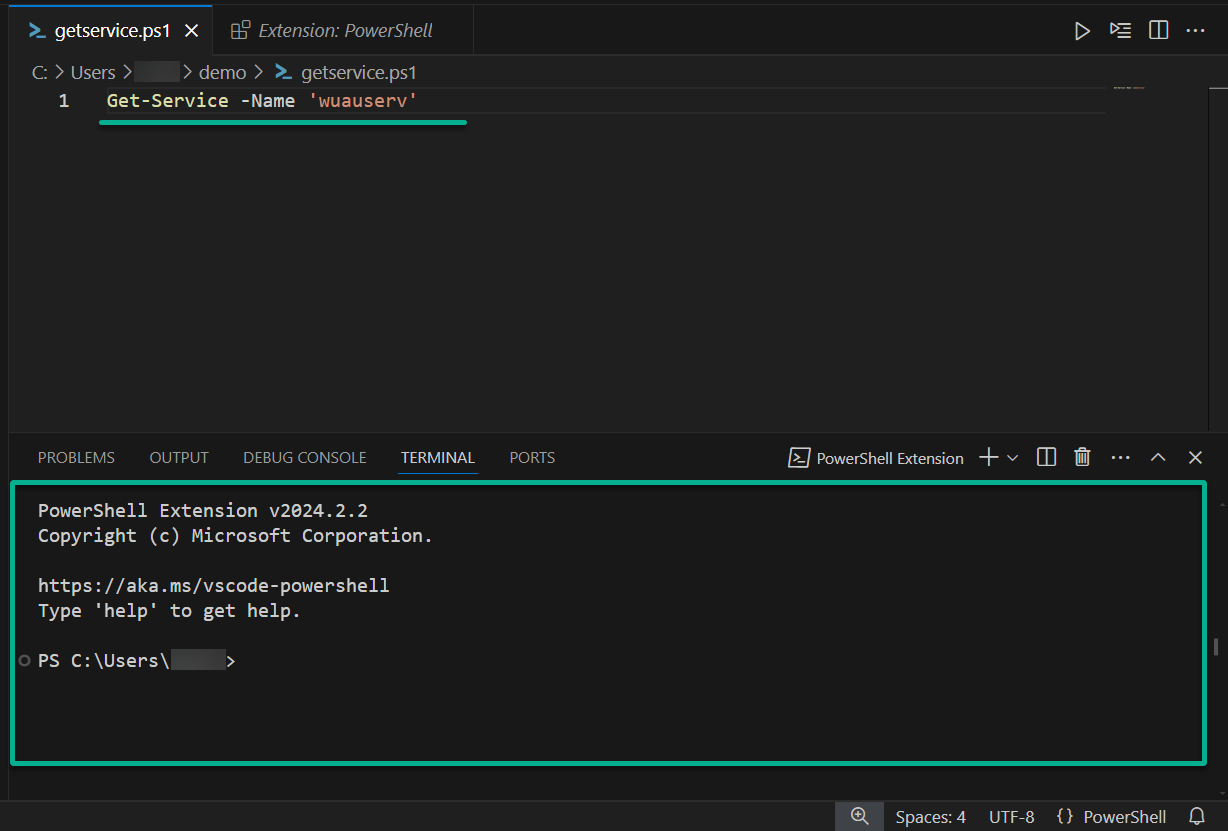
2. 몇 가지 간단한 코드를 붙여넣어 기능을 강조하세요.
$users = @{
'abertram' = 'Adam Bertram'
'bjoel' = 'Billy Joel'
'bbrown' = 'Bobby Brown'
}
echo "adbertram's full name is $($users['abertram'])"
`echo` 아래에 squiggly 줄이 보이는 것을 주목하세요. VS Code가 더 나은 코드를 작성할 수 있도록 도와줍니다.
이 경우에는 VS Code가 `echo`의 별칭을 강조하고 명확성을 위해 실제 명령의 이름으로 변경하라고 제안합니다.
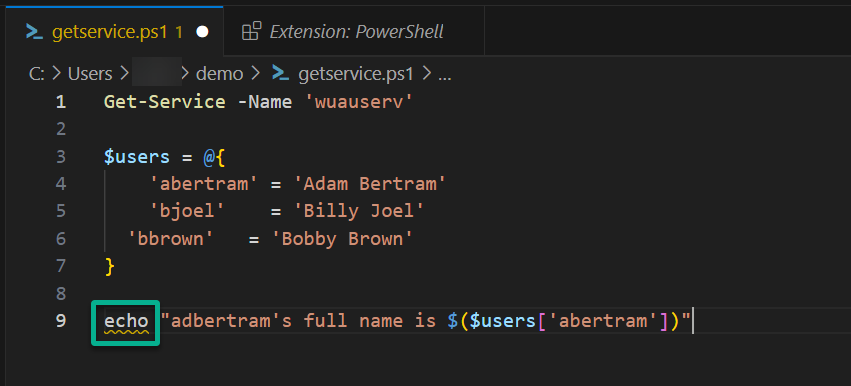
3. 이제 별칭 위로 마우스를 올리면 `Write-Output`을 사용하라는 안내가 표시됩니다.
바로 그 자리에서 빠른 수정을 클릭하여 빠르게 수정하세요.
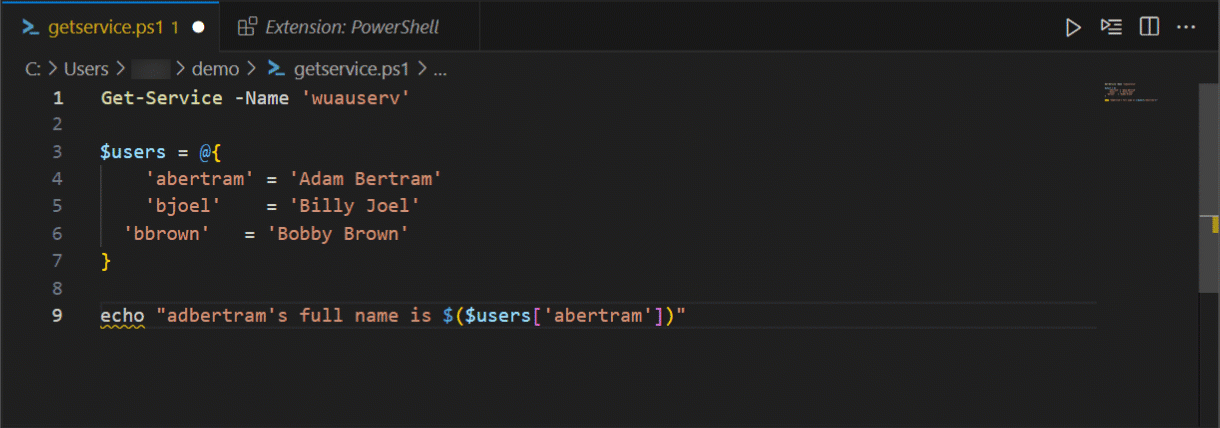
4. 다른 기능은 코드 접기입니다. 접을 수 있는 코드 위로 마우스를 올리면 VS Code가 아래쪽 화살표를 표시합니다.
이 화살표를 클릭하여 코드를 접고 펼칠 수 있으며, 작업 중이 아닌 코드를 숨길 수 있습니다.
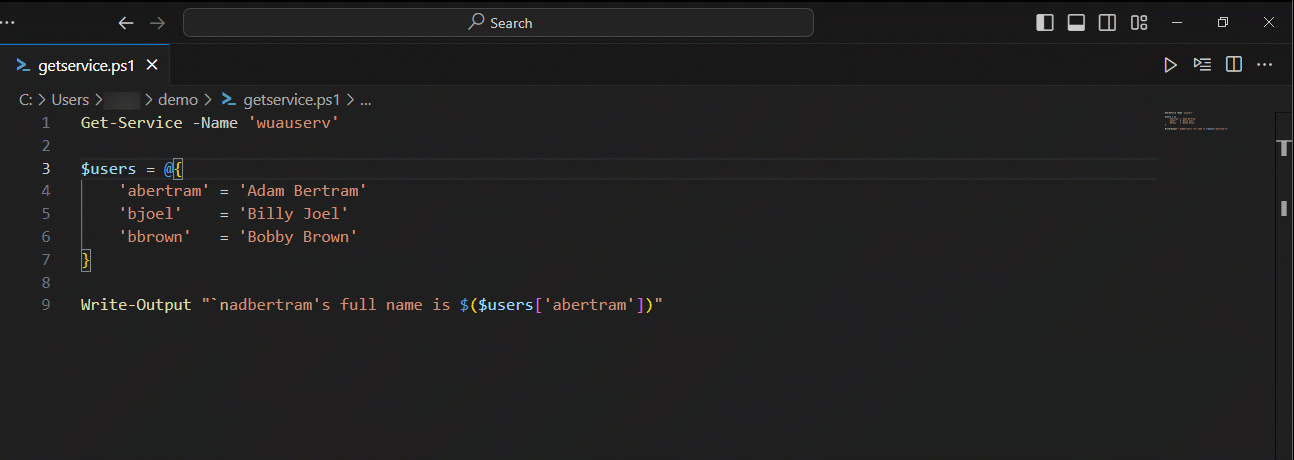
5. 설정을 변경하고 싶다면:
– 파일 메뉴로 이동하십시오 → 기본 설정 → 설정.
– 설정 탭에서 확장 기능을 확장하고 PowerShell을 선택하십시오.
- 파일 메뉴로 이동하십시오 → 기본 설정 → 설정.
- 설정 탭에서 확장 기능을 확장하고 PowerShell을 선택하십시오.
조정하고 변경할 수 있는 많은 것들을 볼 수 있습니다.
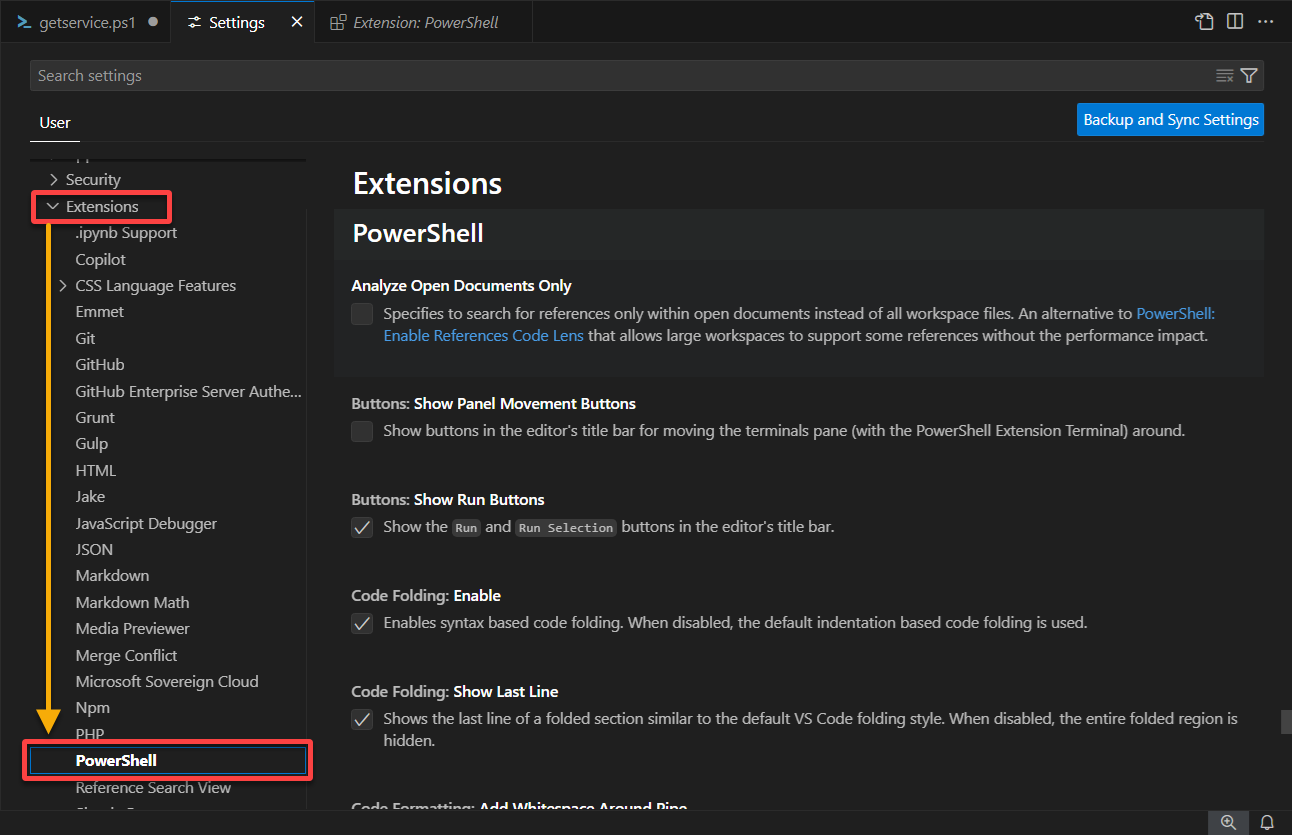
통합 터미널 구성하기
마지막으로 알아야 할 것은 터미널입니다. 에디터 아래의 통합 터미널은 cmd.exe, PowerShell, Bash 등과 같은 쉘로, VS Code에 직접 통합되어 있습니다. VS Code의 일부이기 때문에 코드를 테스트하기 위해 에디터를 나갈 필요가 없으며, 많은 장점을 제공합니다.
VS Code는 PowerShell 스크립트를 작성할 때 기본 터미널로 Windows PowerShell을 사용합니다. PowerShell Core를 사용하고 있으므로, Windows PowerShell 대신 PowerShell Core를 사용하도록 VS Code를 구성해야 합니다.
VS Code를 구성하려면:
1. Ctrl+Shift+P를 누르고 settings을 입력한 다음 Preferences: Open User Settings (JSON)을 찾아 클릭합니다.
그러면 이 JSON 파일이 에디터에서 열리는 것을 볼 수 있습니다. VS Code는 백그라운드에서 JSON을 사용하여 변경을 신속하게 수행할 수 있습니다.
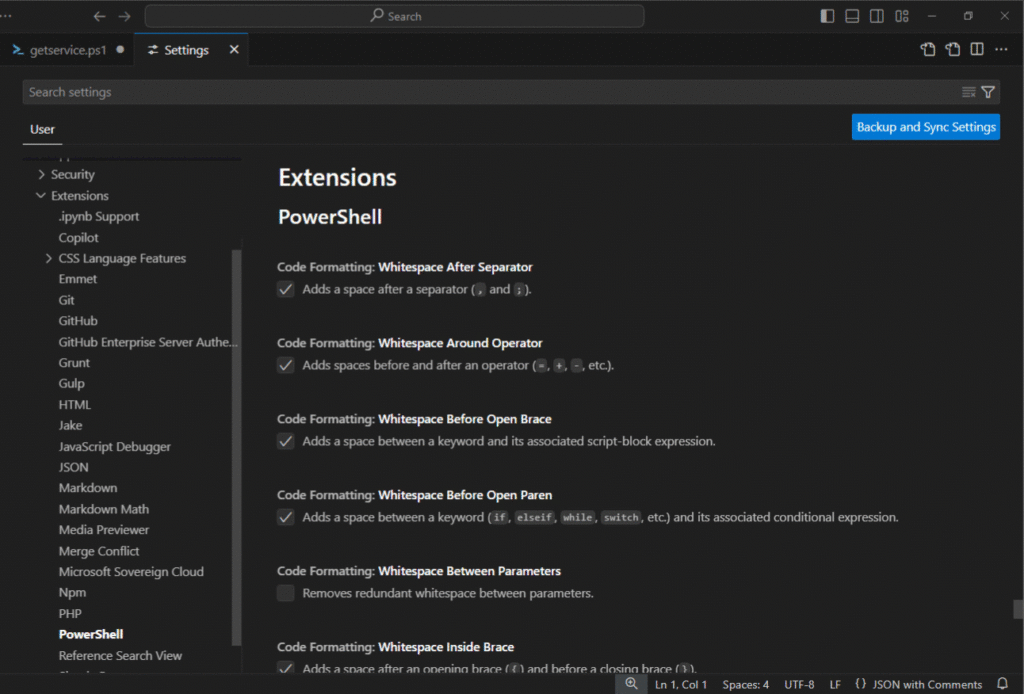
2. 이 경우, 두 개의 항목이 있는 새로운 통합 프로필을 생성하고 이를 PowerShell 7로 설정해야 합니다.
- PowerShell 7 실행 파일을 가리키는 통합 프로필을 생성합니다.
- 방금 생성한 프로필을 기본 프로필로 설정합니다.
"terminal.integrated.profiles.windows": {
"PowerShell Core": {
"path": ["C:\Program Files\PowerShell\7\pwsh.exe"],
"icon": "terminal-powershell"
}
},
"terminal.integrated.defaultProfile.windows": "PowerShell Core"
3. settings.json 파일을 저장하고 VS Code를 다시 엽니다.
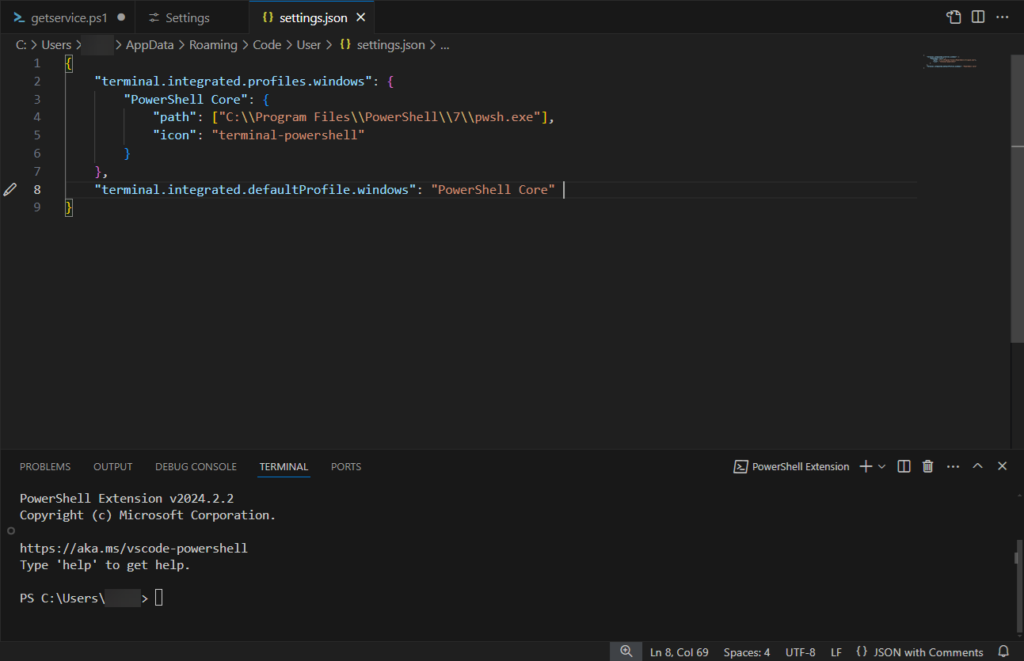
4. 이제 하단의 터미널을 클릭하고 `$PSVersionTable`을 입력하여 VS Code가 사용하는 PowerShell 버전을 확인합니다.
그럼 PSVersion이 7.4.3으로 표시되고, PSEdition이 Core로 표시되는 것을 볼 수 있습니다. 정확히 그래야 합니다.
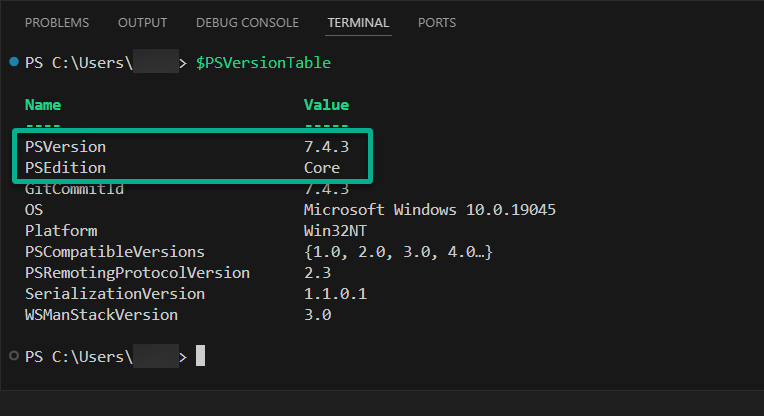
터미널에서 PowerShell 스크립트 실행하기
터미널은 많은 것을 할 수 있지만 창에서 코드를 실행하는 것이 가장 편리합니다. 예를 들어, 스크립트를 실행하여 테스트하려고 하는 경우가 있습니다.
스크립트를 조정하고 저장한 후 F5를 누릅니다. 그러면 터미널 아래에 직접 실행 및 출력이 표시됩니다.
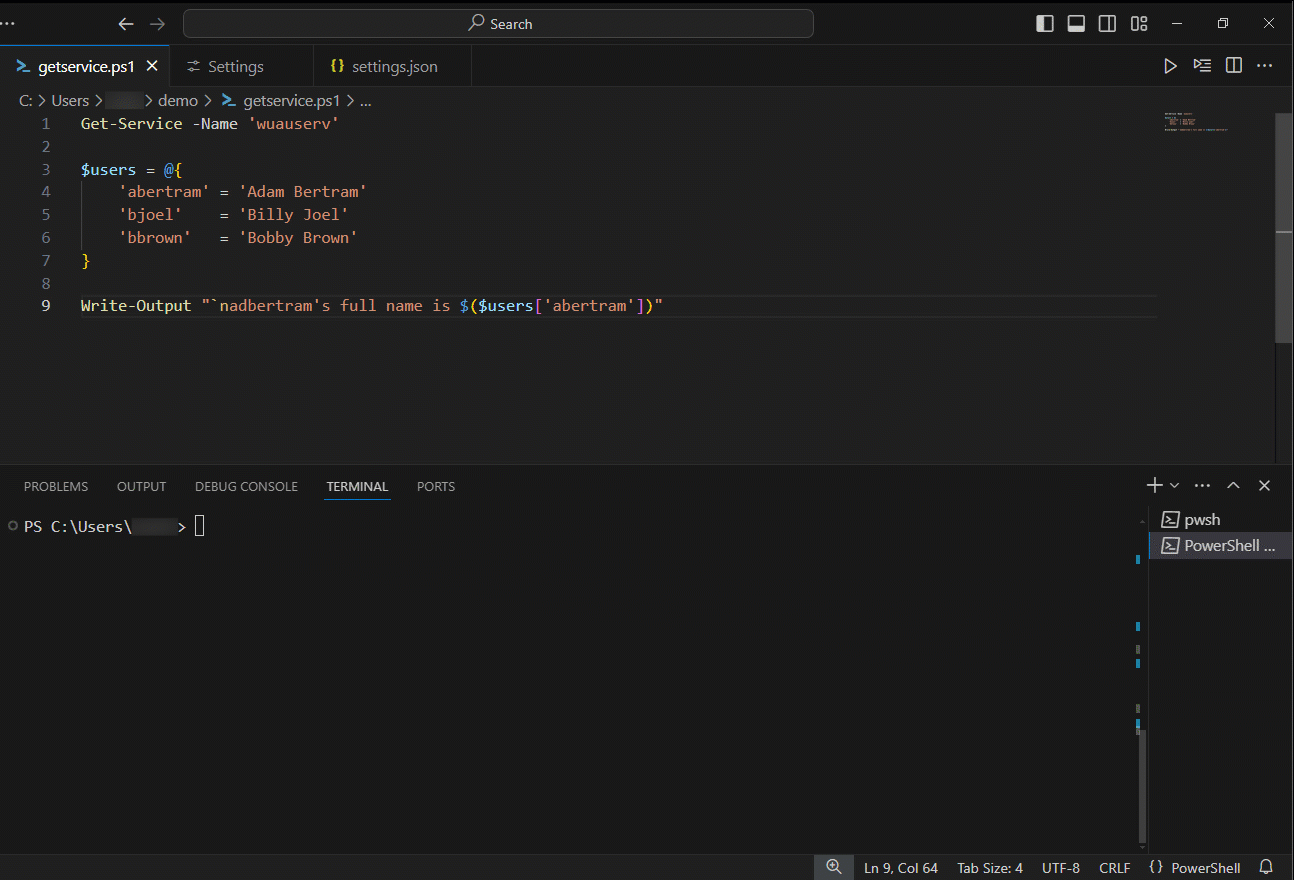
그러나 아마도 일부분만 실행하고 싶을 수도 있습니다. 그렇게 하려면 코드 일부를 강조 표시한 후 F8을 누르면 해당 스크립트 부분만 실행됩니다.
스크립트의 일부분만 실행할 수 있는 이 기능은 대규모 스크립트를 문제 해결할 때 유용합니다.
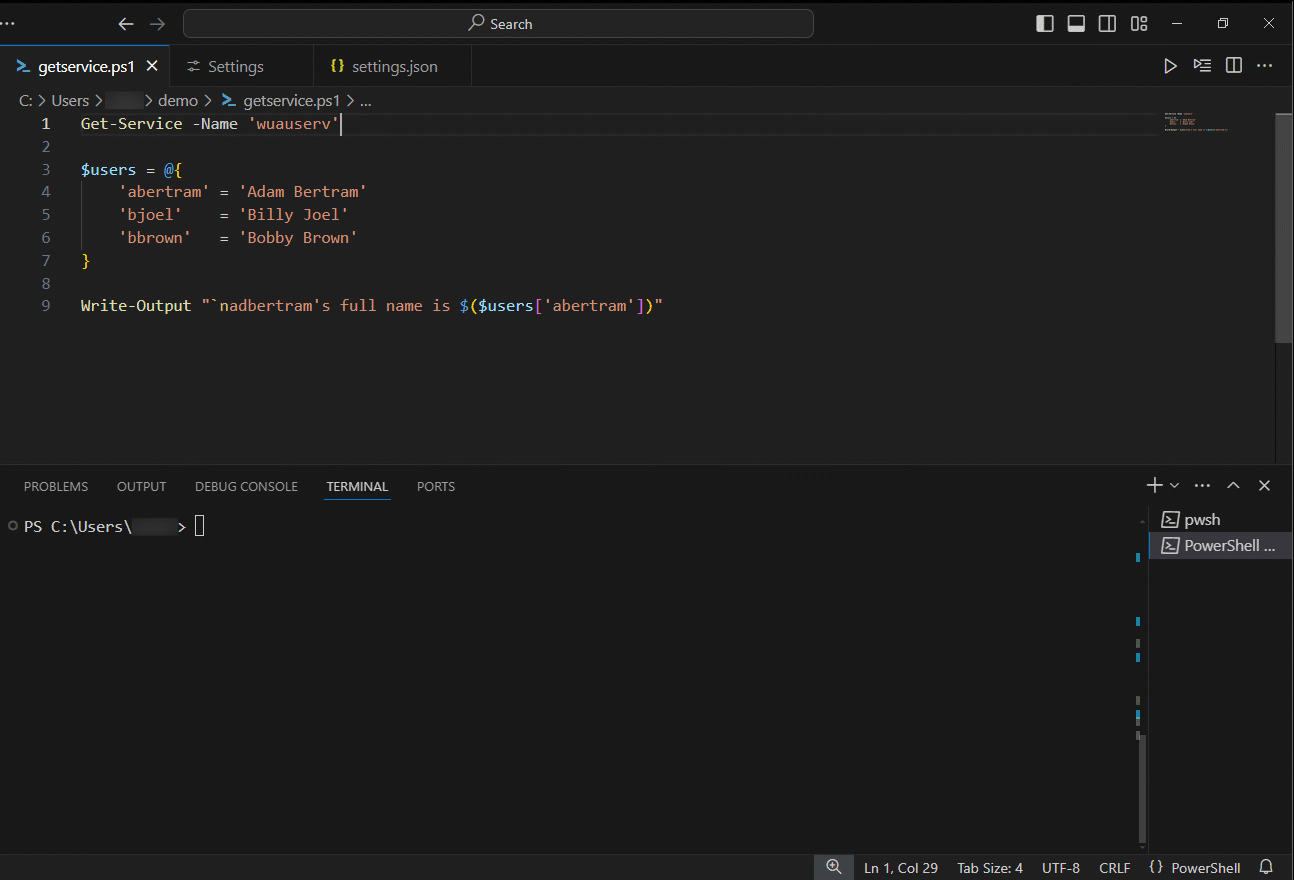
결론
이제 PowerShell 개발을 위해 VS Code를 설정하고 필수 기능을 탐색했습니다. PowerShell 확장 기능, 통합 터미널 및 유용한 편집 도구로, VS Code에서 직접 스크립팅 및 문제 해결을 시작할 수 있습니다.
인터페이스에 익숙해지면 추가 설정 및 확장 기능을 탐색하여 개발 환경을 더욱 맞춤화할 수 있습니다. VS Code는 강력한 편집기이며 많은 기능을 제공하지만 초보자는 걷기 전에 기어가야 합니다!
Source:
https://adamtheautomator.com/vs-code-powershell-setup/













